Zapier Tutorial für Anfänger
Ganz einfaches Beispiel: Du möchtest deine Follower auf den Social Media Kanälen mit einem neuen Post erreichen. Nutze Zapier um deine Social Media Kanäle zu synchronisieren.

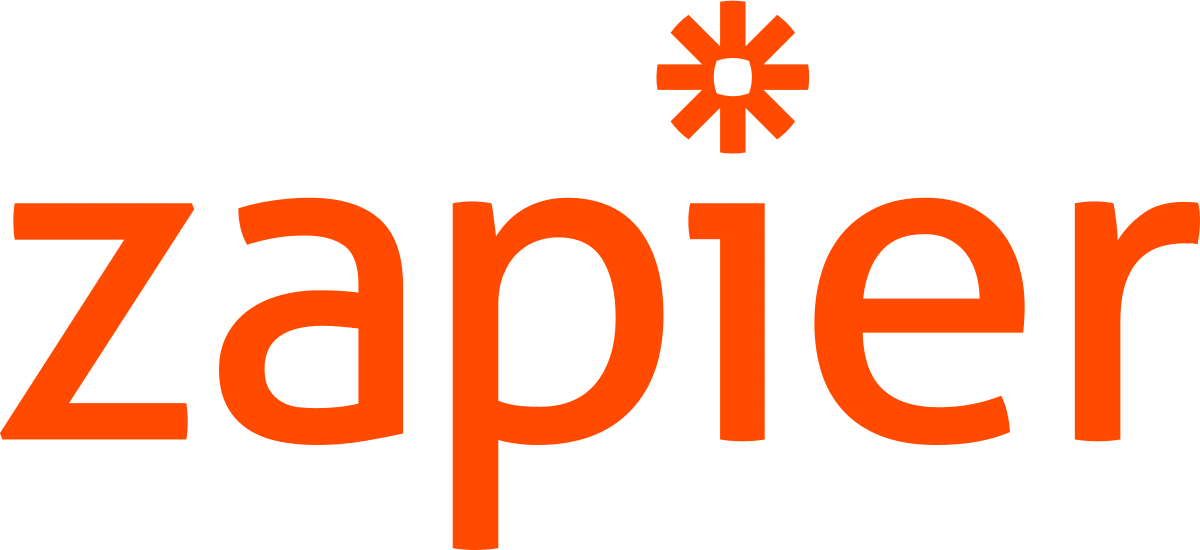
Erhöhe Effektivität
Durch Zapier schaffst du Automatismen, die dir Zeit und Geld einsparen!
Schnell & Sicher
Durch automatische Prozesse kannst Du Dinge nicht mehr vergessen!
Kein Urlaub
Zapier ist eine Maschine und arbeitet auch während des Urlaubs oder in der Nacht normal weiter.
Modern
Durch moderne Prozesse stichst Du Deine Konkurrenz aus. Sei der erste am Markt mit automatisierten Prozessen im Büro.
Synchronisiere Dein Büro
"Ganz einfaches Beispiel: Du möchtest deine Follower auf den Social Media Kanälen mit einem neuen Post erreichen.”
Begriffe bei Zapier
Hier klären wir die Grundlagen, die beim Arbeiten mit Zapier auftreten
?
Ein Zap ist ein Auftrag für eine Datenvermittlung, die du automatisieren möchtest.
Der Zap reagiert auf einen „Trigger“, welcher letztendlich die Datenübertragung auslöst.
Dies ist die tatsächliche Datenübertragung in ein zweites Programm.
Das ist der Punkt, an dem eine bestimmte Aktion ausgelöst wird. Hierfür kannst du ein bereits angelegtes Sheet verwenden, beispielsweise einen Worksheet oder einen Spreadsheet aus deinem Google Account.
Wie wir Zapier nutzen können – Die 10 Schritte der Automatisierung:
Gib hier deine Überschrift ein
Jetzt wo du die wichtigsten Begriffe kennst, kannst du deine erste Zap starten. Wir erklären dir Schritt für Schritt, wie du ganz genau vorgehen musst.
1. Gehe online auf zapier.com und nutze den Button rechts oben „SignUp“, um einen Account einzurichten.
2. Nach der Anmeldung öffnet sich das Dashboard. Auf deinem Dashboard behältst du immer die Übersicht, welche Zaps du bereits genutzt hast und welche aktuell aktiv sind. Du kannst auch sehen, wie oft du einen Zap bereits durchgeführt hast (Tasks).
3. Nun kannst du deinen ersten Zap erstellen. Klicke hierfür auf „CreateZap“ und wähle einen Trigger aus.
4. Erstelle nun ein Trigger-Event und wähle einen Sheet aus.
5. Logge dich in den dazugehörigen Account ein (zum Beispiel Google). Zapier führt dich durch diesen Prozess selbsterklärend.
6. Je nach ausgewähltem Programm werden jetzt weitere Angaben zu der tatsächlichen Aktion benötigt, die du durchführen willst, zum Beispiel eine Auswahl an Datenblättern.
7. Nun führst du einen Trigger-Test durch, welcher vorab immer gefordert wird. Ist in der Programmierung ein Fehler unterlaufen, erscheint eine „Error“-Meldung rechts auf einem separaten Fenster. Eine Fehlerbehebung wird direkt mit vorgeschlagen.
8. War der Test erfolgreich, fährst du über „Continue“ fort und schließt den Trigger-Prozess ab.
9. Du gelangst nun zum Schritt „Action“. Du kannst jetzt bestimmten, was du genau mit der neuen Datenreihe anstellen möchtest, zum Beispiel eine Email verschicken. Das Programm fordert dich auf, die genauen Daten anzugeben, welche du aus der Reihe verwenden möchtest. Desto mehr Daten du bei dem vorherigen Trigger-Test gewählt hast, umso schneller bist du durch diesen Schritt. Auch hier wirst du im Anschluss zu einem Test („Action Test“) aufgefordert.
10. Nachdem du „Continue“ angeklickt hast, ist deine Zap erfolgreich beendet. In höheren Versionen kannst du dem Ganzen noch eine weitere Aktion im Nachgang hinzufügen. Durch das endgültige Aktivieren der Zap ist diese nun dauerhaft in Betrieb.
Das Programm bietet noch eine Anzahl weiterer Features, zum Beispiel eine „Zap History“. Beispielsweise kann in der Zap History eingesehen werden, ob irgendeine Errormeldung vorliegt oder wieviele „Runs“ (Abläufe) die Zap bereits durchlaufen hat.
Fazit: Mit Automatisierung effektiv bleiben und gleichzeitig Zeit sparen
Mit Zapier kannst du einfach und schnell Tasks automatisieren und damit wertvolle Zeit einsparen. In der kostenfreien Version können bereits drei Zaps angelegt werden, die zum Ausprobieren vollkommen genügen. Überzeugte können im Anschluss zu höheren Versionen greifen. Damit Zapier erfolgreich genutzt werden kann, bedarf es zunächst etwas mehr an Arbeitsaufwand, da alle einzelne Prozesse eines Unternehmens oder deines Projekts identifiziert und dazugehörige Zaps geschaffen werden müssen. Langfristig wird sich dieser anfängliche Aufwand jedoch (zeitlich) gewinnbringend lohnen, da du durch Automatisierung neue eigene Ressourcen schaffst.
